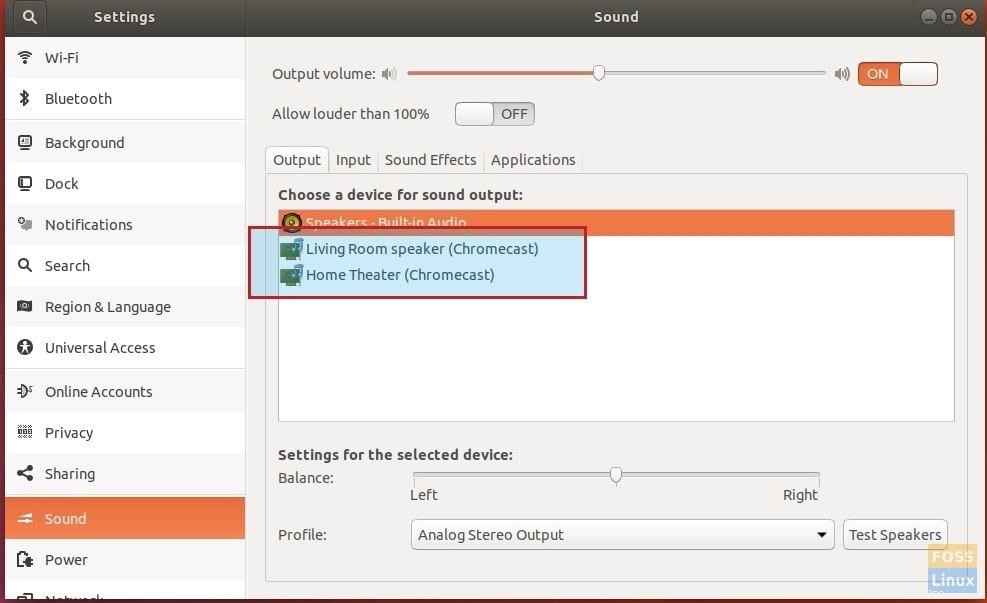Salah satu cara terbaik untuk menikmati musik yang lancar adalah dengan mengalirkannya melalui perangkat DLNA / UPnP seperti Chromecast, Roku, Amazon Fire Stick, dan lain-lain. Ponsel cerdas adalah pilihan pertama yang jelas untuk memulai streaming musik karena portabilitasnya. Bagaimana dengan menggunakan PC Ubuntu Anda untuk mengalirkan musik saat Anda mengerjakannya? Sepertinya ide yang berguna!
Lihat utilitas "Pulseaudio-DLNA" untuk Linux. Ini adalah server streaming ringan yang menghadirkan dukungan DLNA / UPNP dan Chromecast ke PulseAudio dan Linux. Itu dapat mengalirkan pemutaran PulseAudio Anda saat ini ke perangkat UPNP yang berbeda di jaringan Anda. Utilitas ini mudah digunakan, dan mudah dikonfigurasi.
Menginstal Pulseaudio-DLNA di Ubuntu
Saya telah mengujinya di Ubuntu 17.10, tetapi seharusnya berfungsi pada versi Ubuntu yang lebih lama, Linux Mint, OS dasar, dan turunannya tanpa gangguan.
Langkah 1) Luncurkan 'Terminal'.
Langkah 2) Masukkan perintah berikut dan tekan kembali untuk menambahkan PPA.
sudo apt-add-repository ppa:qos/pulseaudio-dlna
Langkah 3) Perbarui repositori di komputer Anda.
sudo apt update
Langkah 4) Instal Pulseaudio-DLNA menggunakan perintah apt:
sudo apt install pulseaudio-dlna
Langkah 5) Sekarang jalankan perintah ini untuk mulai memindai perangkat Chromecast yang tersedia di jaringan Wi-Fi Anda. Pastikan Chromecast menyala dan tersambung ke jaringan Wi-Fi yang sama dengan PC Ubuntu Anda.
pulseaudio-dlna
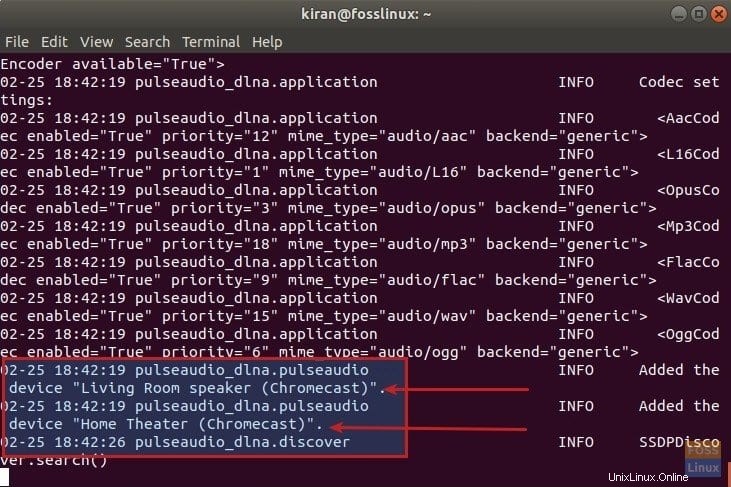
Langkah 6) Anda dapat menutup dan terminal setelah satu menit atau lebih, dan kemudian pergi ke "Pengaturan".
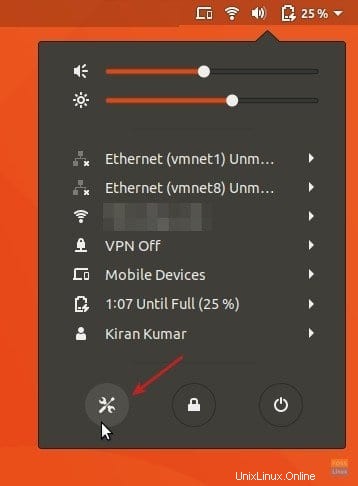
Langkah 7) Klik "Suara" di panel kiri. Anda akan melihat perangkat Chromecast terdaftar. Untuk memulai streaming, cukup pilih perangkat lalu mulai putar musik!